Cómo agregar y administrar grupos en SFTPGo: Guía paso a paso
Después de implementar una plataforma para almacenar y compartir archivos y directorios, una de las primeras cosas que querrás hacer es comenzar a agregar y gestionar grupos. Con los grupos, puedes tener un mejor control sobre quién tiene acceso a qué, sin tener que encargarte de hacerlo en cada usuario individualmente. Al emplear grupos, puedes agregar usuarios que heredarán los permisos encontrados dentro del grupo, lo que lo hace más eficiente.

Qué necesitarás
Para hacer esto funcionar, primero necesitarás una instancia en funcionamiento de SFTPGo, de la cual hice un detalle en Cómo instalar el servidor SFTPGo en Ubuntu 22.04. También necesitarás acceso SSH al servidor en el que se instaló SFTPGo y un usuario con privilegios sudo.
Cómo agregar un grupo y un usuario en Linux
Una de las limitaciones de uso de SFTPGo es que no puedes simplemente agregar usuarios y grupos en la interfaz de administración y esperar que se apliquen al sistema. Sí, puedes agregar grupos y usuarios dentro de la interfaz de SFTPGo, pero he encontrado que cuando solo creas los usuarios y grupos dentro de SFTPGo, en realidad no existirán en el sistema de hosting, por lo que no funcionarán como se espera.
En otras palabras, para que un usuario/grupo funcione en SFTPGo, también debes crearlos en el sistema Linux. Así es cómo hacerlo:
Cómo agregar un grupo en Linux
Accede por SSH a tu host de SFTPGo como un usuario con privilegios sudo, y agrega el nuevo grupo de la siguiente manera:
sudo addgroup NOMBREDEGRUPO
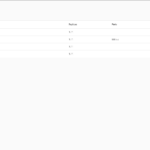 Cómo desplegar CouchDB como un clúster usando Docker
Cómo desplegar CouchDB como un clúster usando DockerDonde NOMBREDEGRUPO es el nombre del grupo que se debe agregar.
Una vez que hayas agregado el nuevo grupo, puedes agregar un usuario a él. Antes de hacer eso, debes agregar al usuario al sistema con el comando:
sudo adduser NOMBREDEUSUARIO
Donde NOMBREDEUSUARIO es el nombre del usuario.
A continuación, puedes agregar un usuario al grupo con el comando:
sudo usermod -aG NOMBREDEGRUPO NOMBREDEUSUARIO
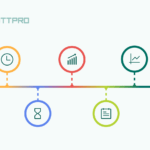 Cómo asegurar la longevidad del software: claves para su desarrollo y documentación
Cómo asegurar la longevidad del software: claves para su desarrollo y documentaciónDonde NOMBREDEGRUPO es el nombre del grupo y NOMBREDEUSUARIO es el nombre del usuario.
Cómo crear un directorio y agregar un grupo
La siguiente limitación es que un directorio debe existir en el sistema de host antes de poder usarse. Puedes crear el directorio, ya sea como un directorio virtual o como el directorio principal de un usuario, en SFTPGo, pero si ese directorio no está en el sistema de host con la propiedad adecuada, no será útil para SFTPGo.
Así que creemos un directorio y cambiemos la propiedad del grupo. Digamos, por ejemplo, que hemos creado un grupo llamado dev1 y queremos crear un directorio llamado /desarrolladores y agregar el grupo dev1 como propietario. Así es cómo:
- Crea el directorio con
sudo mkdir /desarrolladores. - Cambia la propiedad del grupo con
sudo chown -R .dev1 /desarrolladores.
¡Excelente! Ahora, siempre y cuando un usuario sea miembro del grupo dev1, tendrá acceso al directorio /desarrolladores.
Ahora, vamos a dirigirnos a SFTPGo y agregar estos nuevos usuarios y grupos.
Cómo agregar un grupo en SFTPGo
Antes de agregar un usuario, agreguemos primero un grupo. Para hacerlo, inicia sesión en el panel de administración de SFTPGo como un usuario administrador y ve a Grupos. En esta ventana, haz clic en + para crear un nuevo grupo. En la ventana de creación de nuevos grupos (Figura A), completa la información necesaria utilizando el nombre del grupo y el directorio principal del grupo que creamos anteriormente desde la línea de comandos.
 Cómo solucionar el error de apt-key en Linux
Cómo solucionar el error de apt-key en LinuxFigura A
Después de completar la información necesaria, haz clic en Enviar para guardar el grupo.
Cómo agregar un usuario en SFTPGo
A continuación, ve a Ver y gestionar usuarios. En esa ventana (Figura B), haz clic en + para agregar el nuevo usuario.
Figura B
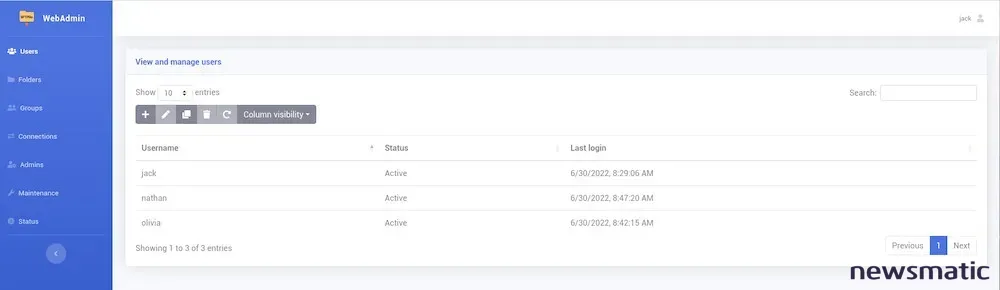
En la ventana resultante (Figura C), completa todos los detalles para el nuevo usuario.
 openSUSE Micro: La nueva distribución de Linux optimizada para cargas de trabajo en contenedores
openSUSE Micro: La nueva distribución de Linux optimizada para cargas de trabajo en contenedoresFigura C
Supongamos que deseas que el directorio principal del nuevo usuario sea el directorio /desarrolladores que agregaste. Para eso, primero debes asignar al usuario el nuevo grupo que creaste: en este caso, dev1, y luego ingresar /desarrolladores como el directorio principal del nuevo usuario.
Una vez que hayas completado la información necesaria, desplázate hacia abajo y haz clic en Enviar para guardar el usuario.
En este punto, cualquiera de tus nuevos usuarios puede iniciar sesión en SFTPGo a través de la interfaz web, el administrador de archivos de su escritorio o la línea de comandos y trabajar con las carpetas a las que tienen permiso de acceso.
Este no es el servidor de FTP más sencillo del planeta. Pero una vez que hayas configurado los conceptos básicos para los usuarios y grupos, las cosas deberían volverse considerablemente más fáciles para ti. Tal vez, en futuras versiones, los desarrolladores logren que los usuarios, grupos y carpetas creados dentro de la interfaz web se reflejen en el sistema de host para simplificar el proceso. Mientras tanto, ahora sabes cómo solucionar esta pequeña limitación.
Conviértete en un experto en Linux con estos recursos de Newsmatic Academy:
 La verdad sobre los errores de software: el mito del software sin errores
La verdad sobre los errores de software: el mito del software sin errores- The Mastering Linux Development Bundle
- The Linux & Docker Coding Bundle
- The Complete 2022 Linux Certification Training Bundle
- The Mastering Linux and Git Certification Bundle
Suscríbete al canal de YouTube How to Make Tech Work de Newsmatic para recibir los últimos consejos de tecnología para profesionales de empresas de parte de Jack Wallen.
En Newsmatic nos especializamos en tecnología de vanguardia, contamos con los artículos mas novedosos sobre Desarrollo, allí encontraras muchos artículos similares a Cómo agregar y administrar grupos en SFTPGo: Guía paso a paso , tenemos lo ultimo en tecnología 2023.

Artículos Relacionados